Cuando hablamos de una imagen, lo primero que nos viene a al cabeza es un gráfico tipo JPEG,TIFF, PNG, etc, pero El Gimp ofrece una gran cantidad de opciones (puede contener varias capas, canales, máscaras,trazos...) pero la principal propiedad será el modo. El Gimp trabaja en tres modos: RGB, Escala de grises y Color indexado. El modo CMYK deberemos esperar un poco más, pero todo llegará.
Vamos a pasar una imagen de RGB a Escala de grises. Para ello vamos a Archivos>> Abrir y se abrirá el cuadro de diálogos Abrir Imagen donde buscamos entre nuestras carpetas la imagen en JPEG y pulsamos en Abrir.
RGB (Red, Green, Blue): es uno de los modos más difundido ya que tanto los monitores como los televisores lo utilizan. Combinando el rojo, el verde y el azul se forman todas las tonalidades y se pueden alcanzar 16 millones de combinaciones .Utilizando la ausencia de luz conseguimos el negro y con un brillo extremo conseguimos el blanco. Los demás se consiguen aplicando un brillo de cada uno de los colores que va del 0 al 255.
 |
| RGB |
Escala de grises (Grayscale):como su nombre indica las imagenes que creamos en escala de grises utilizan las 256 variantes entre el blanco y el negro.
 |
| Escala de grises |
Color indexado: la imagen en este modo de color está limitada a 256 colores o menos, formando el mapa de colores .La ventaja de este modo de color en una imagen es que consume menos menoria ya que es más pequeña. Aunque se utiliza poco el color indexado, aún son muy difundidas en la web por su escaso peso.
 |
| Indexado |
CAMBIAR EL MODO DE COLOR.
Ya la tenemos en la ventana de imagen. Hacemos clic en el menú Imagen >>Modo y escogemos Escala de grises y nuestra imagen perderá toda la información de color.
Para conservar intacta la imagen original y guardar la nueva, volvemos a Archivo>>Guardar como y se abrirá la ventana Guardar imagen, donde le damos un nuevo nombre, le decimos en que carpeta queremos que se guarde y seleccionamos el tipo de archivo por extensión (como podemos ver aparecen una gran cantidad de extensiones soportadas por El Gimp, incluyendo la extensión psd de photoshop) y escogeremos Imagen JPEG y pulsaremos Guardar.
Se abrirá otro cuadro de dialogo donde poder especificar la calidad JPEG ya que se trata de un formato de
imagen con compresión. Nos permite escoger la calidad arrastrando el deslizador o escribiendo directamente
la cantidad en el recuadro. Si marcamos la casilla de Mostrar vista previa en la ventana de la imagen nos indica el tamaño de la imagen, cuya información es primordial si vamos a colgarla en Internet.
imagen con compresión. Nos permite escoger la calidad arrastrando el deslizador o escribiendo directamente
la cantidad en el recuadro. Si marcamos la casilla de Mostrar vista previa en la ventana de la imagen nos indica el tamaño de la imagen, cuya información es primordial si vamos a colgarla en Internet.
En Opciones avanzadas podemos afinar mucho más el peso y la calidad de la imagen.
Finalmente pulsamos en Guardar..

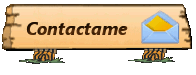










5 comentarios:
hola, estoy empezando con gimp y encontré tu blog y me está sirviendo de mucha ayuda para empezar de veras a conocer el programa sin el toston de los manuales ya que lo explicas muy detallado. gracias continuo siguiendote como un buen alumno.
y como guardo la imagen con color inexado????????????????????
Hola holman, tienes dos formas de guardar la imagen con color indexado;
Primeramente cuanto quieras guardarla, primero vas a IMAGEN-MODO y pinchas en indexado y ARCHIVO GUARDAR y buscas la extensión IMAGEN GIF.
la segunda opción es más rápida GUARDAR COMO- seleccionando la extensión IMAGEN GIF y te saldrá una nueva ventana
que te informará de que la imagen se indexará y aceptas.
Si vuelves a abrir la imagen comprobarás que está en modo indexado y para trabajar con ella de nuevo tienes que cambiarle el modo a RGB.
Espero haber contestado a tu pregunta.
Saludos
muy buen tuto
Muchas gracias, Antonio, por tu comentario.
Publicar un comentario
Vuestros comentarios me ayudan a mejorar. Muchas gracias